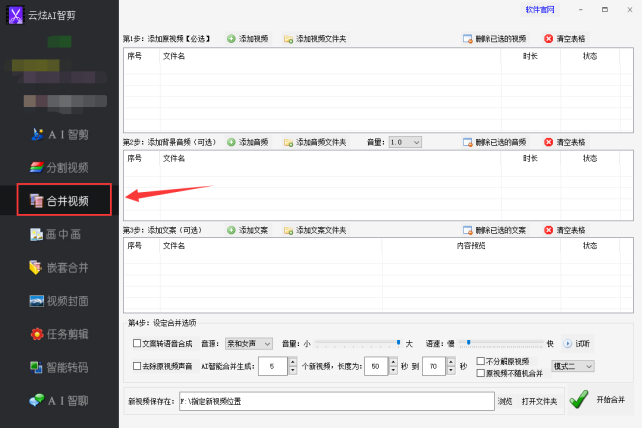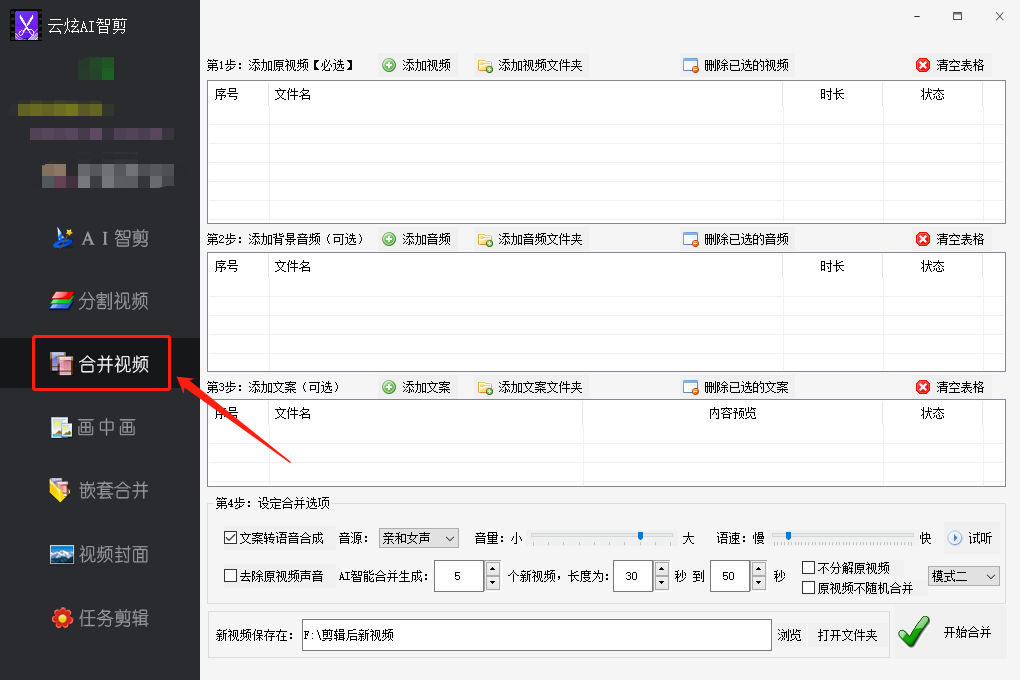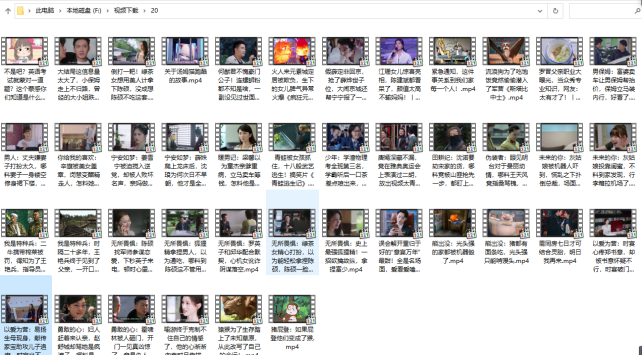【云炫AI智剪】视频剪辑方法:如何将多个视频快速批量合并的实例解析
在日常生活和工作中,经常要将多个视频片段合并为一个完整的视频。但是手动剪辑每个视频不仅费时,而且效率低下。那么如何解决这个问题呢,可以采用一些快速批量合并视频的方法。现在一起来看看云炫AI智剪如何批量合并视频的具体步骤吧。
合并后的视频效果图,以下是同一个视频,不同时长的画面截图效果。
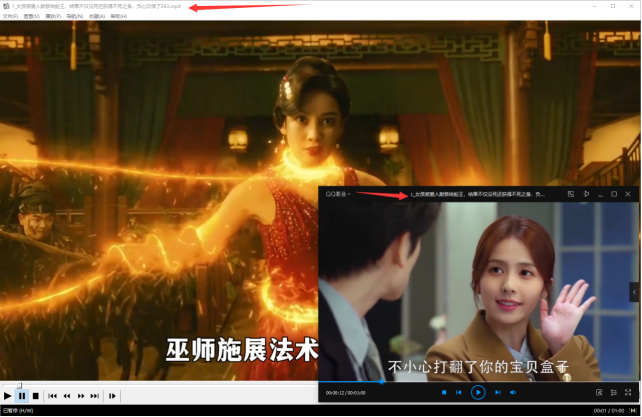
视频如何批量合并的步骤:
操作1、执行云炫AI智剪并选择“合并视频”功能,切换到对应的编辑版块。
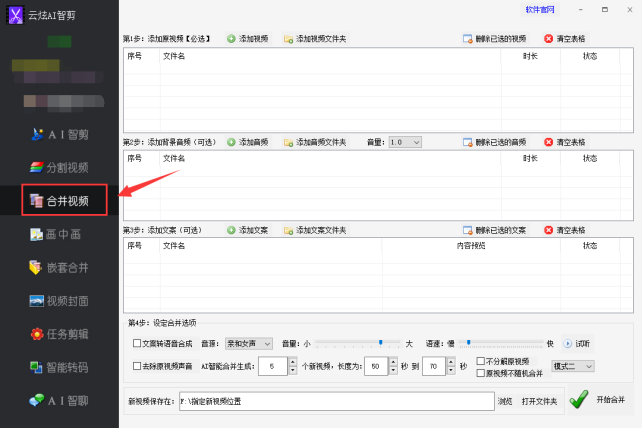
操作2、把要合并的视频导入到软件中。点击红框中的“添加视频和添加视频文件夹”导入文件,或者手动选中视频文件,再拖动到软件列表上。
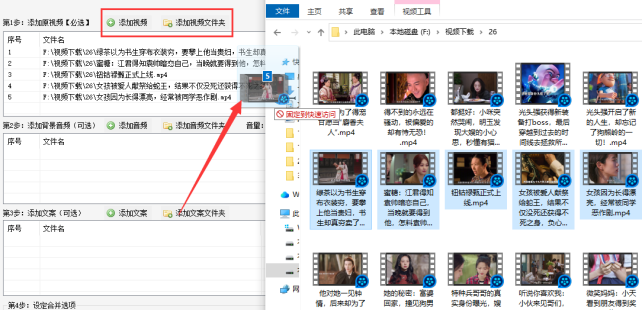
操作3、背景音频和文案无需求的可以直接跳过步骤。接下来设定合并选项,例如生成的视频个数、时长、合并模式等。
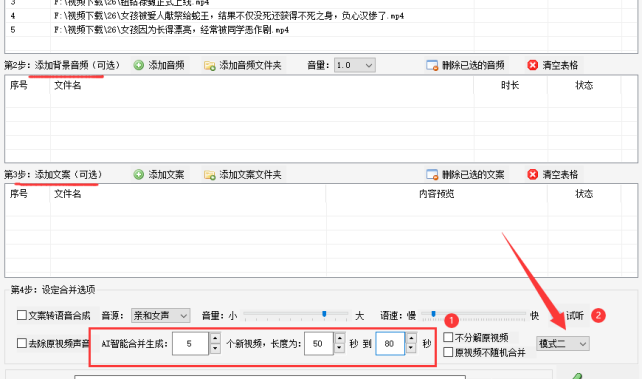
操作4、设置新视频保存的位置。先在软件下方点击“浏览”,接着弹出的窗口中选择文件夹的路径,再点击“确定”。
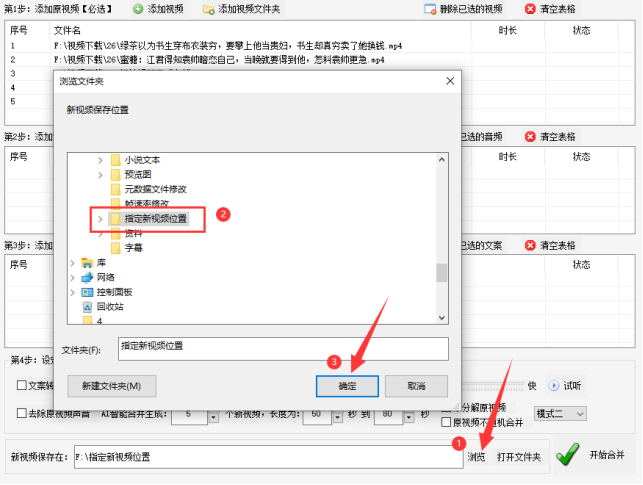
操作5、以上步骤确定设定无误后,点击“开始合并”,接着可以看到状态栏中的进度显示“正在解析”。
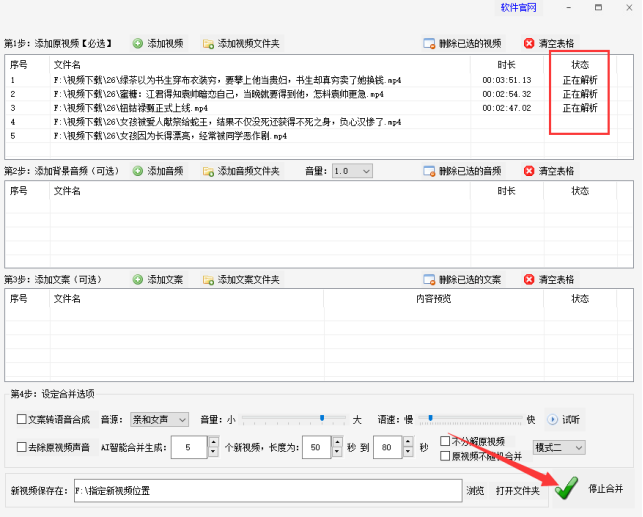
操作6、合并完成点击“打开文件夹”可直接进入路径查看新视频。
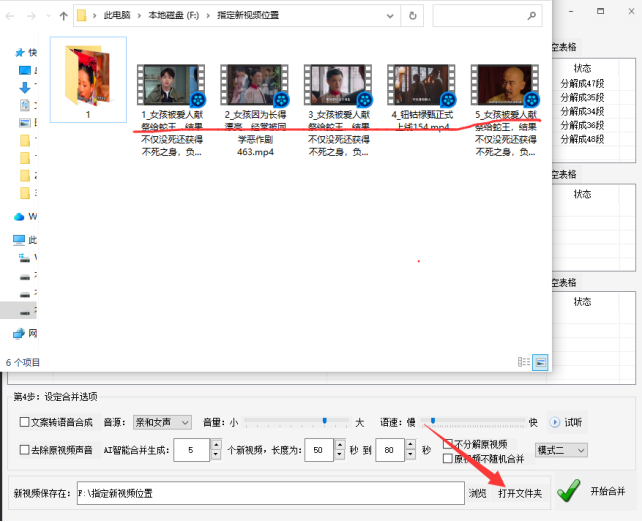
操作7、打开视频看到画面流畅,由不同片段组成说明合并成功。